Часто бывает, что при чтении более длинного текста на странице мы хотим расслабиться и прочитать его мирно, вместо того, чтобы наклоняться над монитором и прокручивать содержимое с помощью ролика. Это также полезный вариант, когда, например, мы едим пищу на компьютере и хотим что-то читать что-то интересное. В обеих ситуациях это поможет вам расширить Scroller, который автоматически прокручивает страницы.
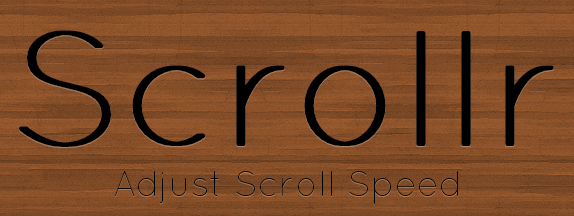
Расширение Scrollr — очень полезное дополнение, которое полезно при чтении длинных текстов или просмотре длинных страниц (особенно таких, как Facebook). Если вас беспокоит ручная прокрутка страницы и хочется время от времени расслабляться в кресле и сосредоточиться на чтении самого контента, то Scroll определенно для вас.
Мы включаем автоматическую прокрутку в Chrome
Первый шаг — загрузить расширение Scrollr из Интернет-магазина Chrome. После добавления расширения рядом с адресной строкой появится коричневый значок. Он используется для начала прокрутки.
Теперь просто перейдите на страницу, которую вы хотите автоматически прокрутить, а затем просто щелкните по значку. Мы заметим, что страница медленно прокручивается. Прокрутка очень гладкая, поэтому вы можете легко читать все, и ваши глаза не устают.
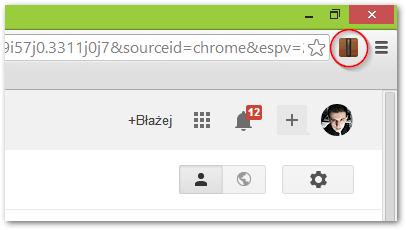
Чтобы остановить прокрутку, все, что вам нужно сделать, — это снова нажать значок расширения в адресной строке. И все это — расширение очень просто, но чрезвычайно полезно.
Регулировка скорости прокрутки
Скорость по умолчанию, при которой прокручивается страница, очень низкая. Это отлично подходит для чтения, но иногда мы можем просматривать, например, некоторые графические материалы (фотографии, рисунки), и тогда было бы неплохо ускорить прокрутку.
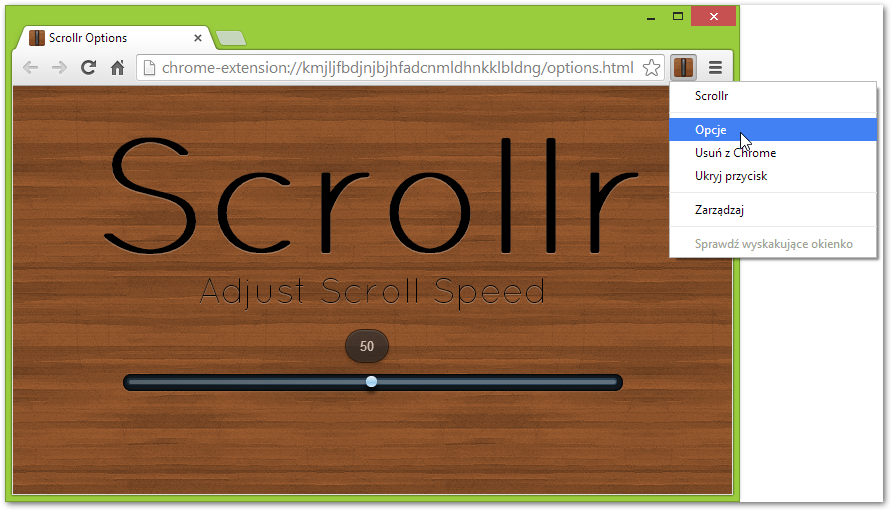
Просто щелкните правой кнопкой мыши по значку Scrollr и выберите «Параметры». Будут отображены настройки аддитивности, которые в основном ограничены одной панелью управления скоростью прокрутки. С помощью ползунка (который установлен по умолчанию по умолчанию) мы можем увеличить или уменьшить скорость скольжения страницы.
В конце концов, мы закрываем настройки и снова нажимаем значок Scrollr. Мы заметим, что на этот раз эта страница прокручивается в соответствии с нашими настройками.






